![]() В этой статье мы рассмотрим базовое развёртывание и некоторые нюансы использования продукта для резервного копирования виртуальных машин VMware и Hyper-V - Vembu BDR Suite. Данное ПО поставляется в трёх редакциях - Free, Standard и Enterprise. Сравнение возможностей этих редакций можно найти в документе Vembu BDR Suite Edition Comparison. В рамках данной статьи мы воспользуемся Free редакцией продукта для настройки резервного копирования пары виртуальных машин на выделенном хосте виртуализации Hyper-V на базе ОС Windows Server 2012 R2.
В этой статье мы рассмотрим базовое развёртывание и некоторые нюансы использования продукта для резервного копирования виртуальных машин VMware и Hyper-V - Vembu BDR Suite. Данное ПО поставляется в трёх редакциях - Free, Standard и Enterprise. Сравнение возможностей этих редакций можно найти в документе Vembu BDR Suite Edition Comparison. В рамках данной статьи мы воспользуемся Free редакцией продукта для настройки резервного копирования пары виртуальных машин на выделенном хосте виртуализации Hyper-V на базе ОС Windows Server 2012 R2.
Скачать актуальную версию дистрибутива Vembu BDR Suite для резервного копирования виртуальных машин Hyper-V можно "без СМС и регистраций", пройдя по ссылке: Hyper-V Backup for Free with Vembu VMBackup.
Бесплатная версия позволяет использовать такие технологии коммерческой версии, как инкрементальное резервное копирование (Forever incremental/Advanced Reverse Incremental), постоянная защита (Near Continuous Data Protection) при условии использования одного задания резервного копирования, в которое включено не более трёх виртуальных машин. Имеется также и альтернативный вариант использования бесплатной редакции, который позволяет выполнять резервное копирование неограниченного количества виртуальных машин, но при этом отключаются такие важные функции, как инкрементальное резервное копирование, автоматическое удаление старых резервных копий и т.д..
По сути загружаемый дистрибутив Vembu BDR Suite является полнофункциональной версией, которая будет работать без каких либо ограничений в течение 30 дней. До конца истечения этого пробного периода мы должны либо активировать один из вариантов коммерческой лицензии, либо переключить продукт в режим Free Edition, после чего будут задействованы некоторые ограничения, описанные в ранее упомянутой сравнительной таблице.
В нашем случае имеется выделенный хост виртуализации Hyper-V с двумя работающими на нём виртуальными машинами. К хосту по протоколу iSCSI подключено внешнее дисковое хранилище, которое мы будем использовать для хранения резервных копий ВМ, создаваемых с помощью Vembu BDR. Очевидным в нашем случае является то, что такая конфигурация защиты ВМ не может считаться оптимальной, так как при потере управления хостом мы потеряем и возможность управления резервными копиями ВМ. То есть во многих смыслах более правильным решением будет использование выделенного сервера под задачу резервного копирования ВМ. Однако в рамках нашей статьи основная задача заключается не в описании оптимальных вариантов резервного копирования, а в демонстрации некоторых интересных возможностей ПО Vembu BDR Suite.
Установка Vembu BDR
Приступим к развёртыванию ПО Vembu BDR на нашем хосте виртуализации. Никаких особенных предварительных требований с точки зрения ПО для развёртывания серверной части Vembu BDR Backup Server нет, так как все необходимые для работы программные компоненты (в том числе сервер БД PostgreSQL, веб-сервер Apache) уже включены в базовый дистрибутив и автоматически разворачиваются и настраиваются в ходе установки.
На начальном этапе установки у нас имеется возможность изменить настройки, используемые по умолчанию, включив опцию Let me customize the configurations.
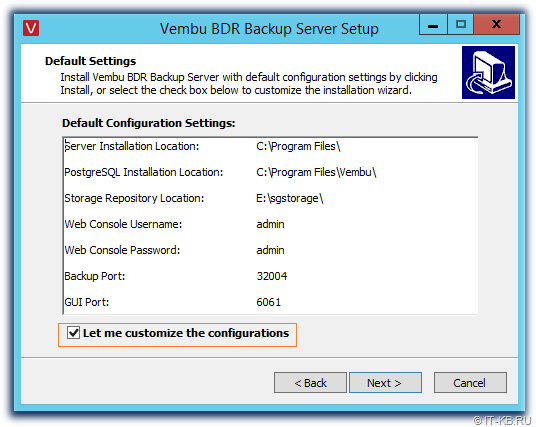
В первую очередь обратим внимание на номера предлагаемых портов, чтобы исключить ситуацию с конфликтом уже используемых в системе портов.
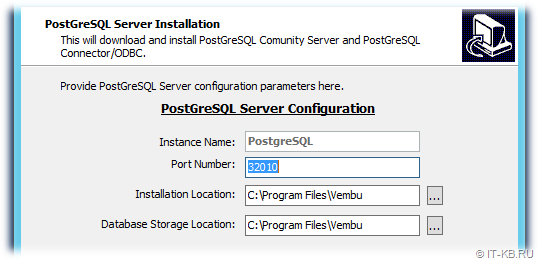
При необходимости изменим месторасположение каталога установки, не забывая о том, что в своём составе он будет содержать подкаталоги веб-сервера и сервера БД.
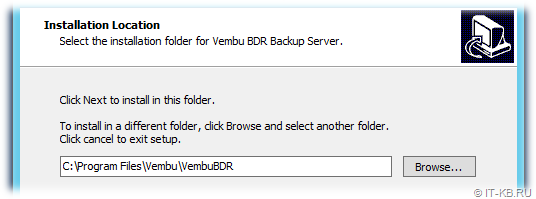
Отдельное внимание уделим настройкам Storage Repository Configuration, где нужно будет определить дисковый том, на котором будут сохраняться резервные копии ВМ. Как упоминалось ранее, в нашем примере в качестве такого диска выступает подключенный по iSCSI диск, отформатированный в файловую систему NTFS. Отличительной особенностью Vembu BDR в данном случае является то, что ПО не требует эксклюзивного доступа к выбранному разделу, а скромно уживается в рамках отдельно создаваемого каталога. Это позволяет в случае необходимости использовать выбранный диск параллельно под какие-то другие задачи (в рамках разумного планирования).
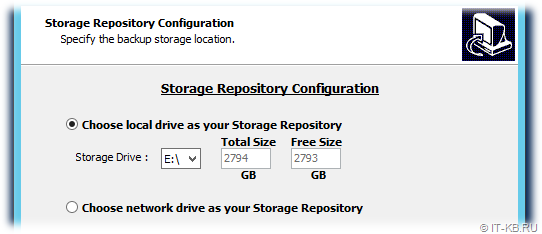
Одним из необязательных, но важных моментов является то, что в ходе установки мы можем изменить используемые по умолчанию учётные данные для доступа к веб-консоли Vembu BDR.
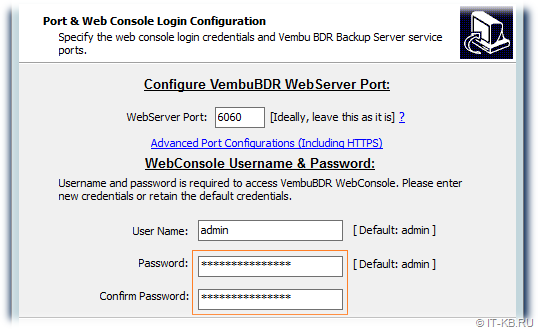
В ходе процесса установки будет выполнено автоматическое развёртывание сервера БД на базе PostgreSQL и веб-сервера на базе Apache с ранее определёнными параметрами.
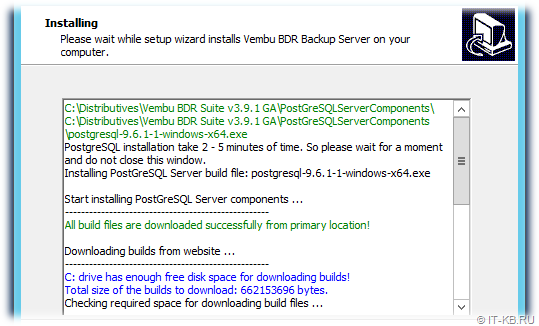
По завершении процесса установки нам станут доступны ярлыки Vembu BDR Server, которые на самом деле ведут к веб-консоли по адресу http://localhost:6060
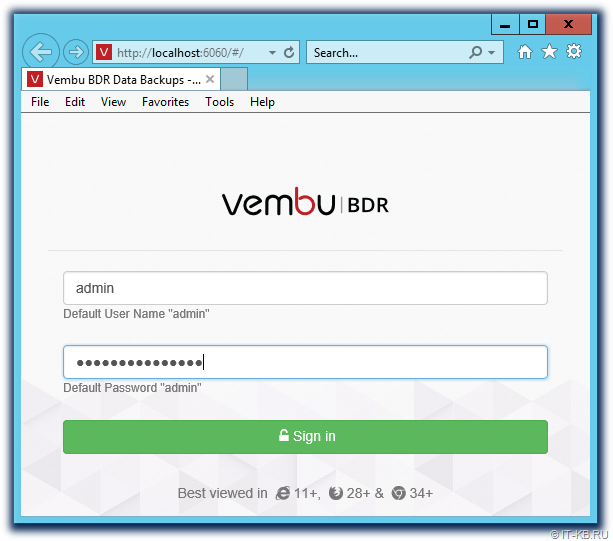
При первом подключении к веб-консоли Vembu BDR после авторизации нам потребуется настроить ряд базовых параметров работы приложения. Первым делом нас попросят указать временную зону.
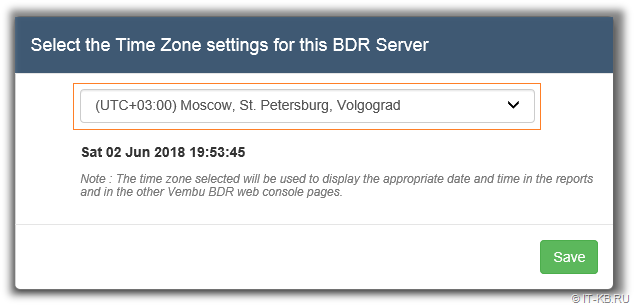
Следующим шагом нужно будет указать произвольный идентификатор инсталляции сервера Vembu BDR Server - Vembu BDR ID. Имейте в виду, что этот идентификатор передаётся в облачный сервис Vembu и выступает в качестве опорной точки, к которой выполняется привязка лицензионной информации. В качестве этого идентификатора можно указать любую понятную нам информацию, например, FQDN имя хоста. Однако стоит отметить тот факт, что если мы в дальнейшем планируем использовать сам сервер Vembu BDR в качестве источника виртуальных машин, как это происходит в нашем случае, то при указании Vembu BDR ID желательно написать имя, отличное от реального имени хоста, чтобы в дальнейшем избежать ошибки "Error while getting/Inserting client token::Error in inserting client uuid into DB".
Например, в нашем случае указан идентификатор Vembu BDR ID, состоящий из короткого имени хоста и выдуманного доменного суффикса по типу ServerName.bdr.vembu
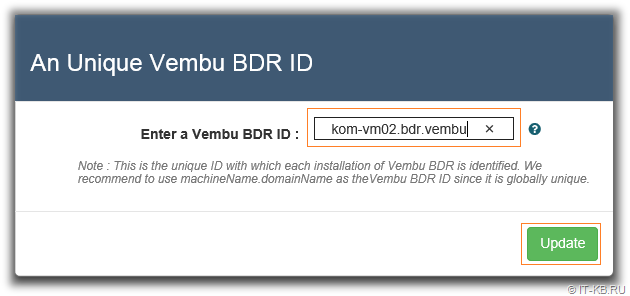
После этого мы получим доступ к основным функциям веб-консоли. Здесь в левом нижнем углу будет периодически появляться напоминание о том, что мы используем полнофункциональную 30-дневную пробную версию продукта.
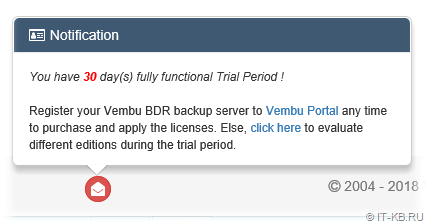
Теперь можно переходить к настройке резервного копирования виртуальных машин на нашем выделенном хосте Hyper-V.
Настройка резервного копирования
В главном верхнем меню веб-консоли перейдём на пункт Backup и в разделе Microsoft Hyper-V нажмём кнопку Add Hyper-V Server.
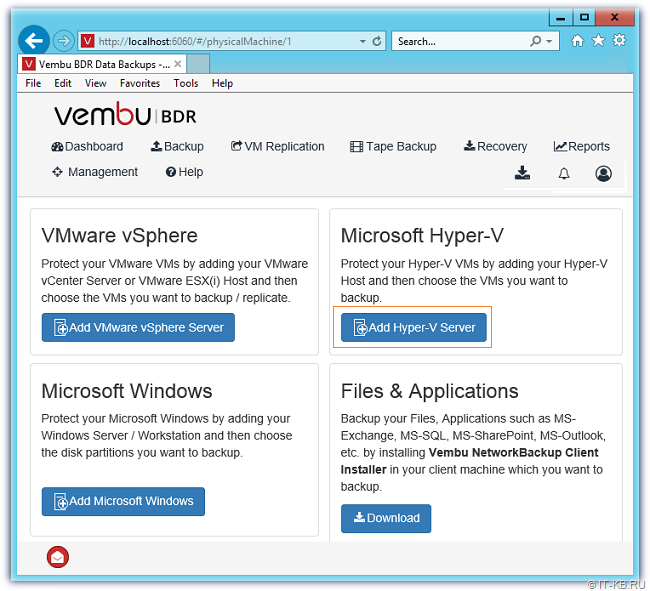
Если мы собираемся в качестве клиента Hyper-V Server добавить тот же сервер, на котором запущен сервер Vembu BDR, то во избежание ошибки "Seems Vembu BDR service is running in local user account" нам потребуется создать на хосте отдельную локальную учётную запись c правами Администратора. При этом запуск служб "Vembu BDR" и "VembuBDR WebServer", которые по умолчанию работают от имени Local System, нужно будет настроить на запуск от имени созданной нами административной учётной записи. В нашем примере используется учётная запись sVembu.
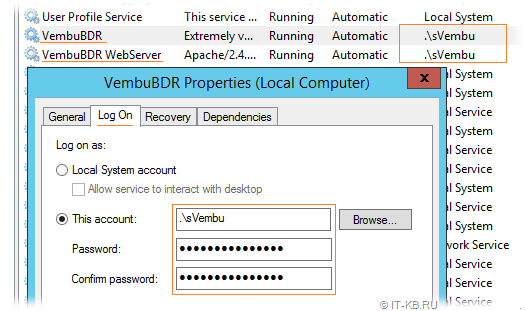
Соответственно в веб-форме добавления Hyper-V хоста укажем имя этого хоста и сервисную учётную запись с правами Администратора.
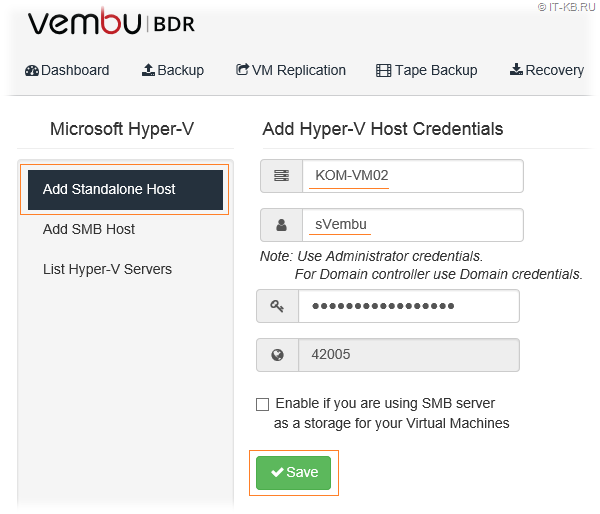
После нажатия кнопки Save на хост виртуализации будет установлена служба "Vembu Integration Service" (VembuIntegrationService). В некоторых ситуациях, например, при неоднократной переустановке ПО Vembu может получиться так, что при добавлении хоста возникнут проблемы с развёртыванием этой службы. В таком случае, возможно, помогут соответствующие статьи Вики:
- "VembuIntegrationService is already running on the given Hyper-V Server"
- "Problem while starting VembuIntegrationService in remote Hyper-V Server. Please provide administrator priviliges for VembuIntegration Service.. Refer 115028 KB article for more information"
При успешном добавлении клиента-хоста Hyper-V будет открыта страница со списком серверов, где мы уже можем приступить к созданию задачи периодического резервного копирования (Backup Job)
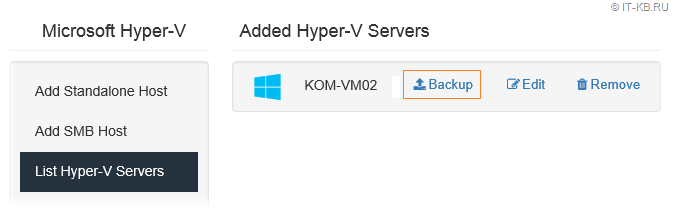
В открывшейся веб-форме создания задачи резервного копирования на первом шаге Configure VMs мы увидим перечень расположенных на хосте виртуальных машин. И здесь стоит сделать важную ремарку.
Пока наша инсталляция Vembu BDR работает в полнофункциональном режиме пробного периода, при создании задачи резервного копирования мы не столкнёмся ни с какими ограничениями. Как только пробный период истечёт и мы переведём продукт в режим Free Edition, нам потребуется пересоздать задание резервного копирования, так как из-за автоматической блокировки части платного функционала, созданное ранее задание может перестать работать.
Отличительной особенностью бесплатной редакции Vembu BDR в сравнении с аналогичными продуктами конкурентов является то, что в создаваемой задаче резервного копирования у нас имеется возможность выборочно исключать из резервной копии какие-либо диски виртуальных машин. В некоторых случаях такой функционал может оказаться весьма полезным. Однако при этом стоит помнить про то, что такое исключение дисков относится только к одной задаче резервного копирования, которая включает в себя не более трёх виртуальных машин.
Попробуем настроить задание с описанием исключаемых дисков. Отметим интересующие нас ВМ и нажмём кнопку VMs/Disks Exclusion
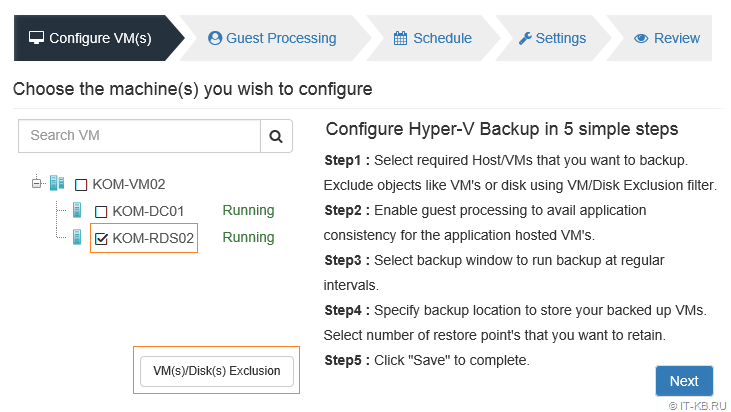
В открывшейся отдельной веб-форме, в строке с именем виртуальной машины, нажмём кнопку редактирования настроек исключений в колонке Actions.
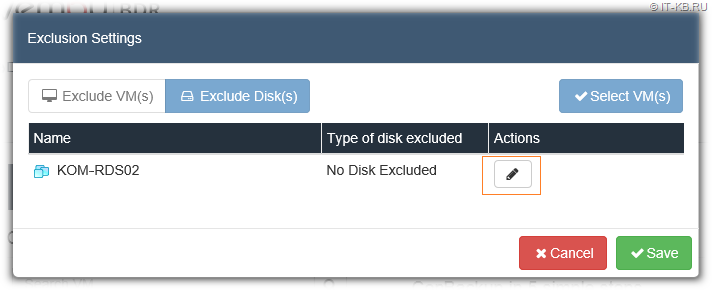
Чтобы правильно описать исключение виртуального диска, нам нужно понимать то, на каком виртуальном контроллере (IDE или SCSI) и под каким порядковым идентификатором (Location) этот диск определён в свойствах виртуальной машины. Например, в нашем случае виртуальный диск с временными данными, который мы хотим исключить из процесса резервного копирования, расположен на первом контроллере SCSI (SCSI 0) и имеет порядковый идентификатор 2.
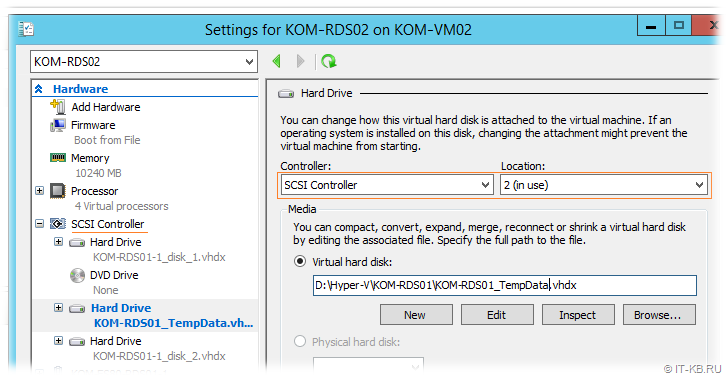
Соответственно в веб-форме настройки исключений на вкладке SCSI выбираем диск SCSI 0:2.
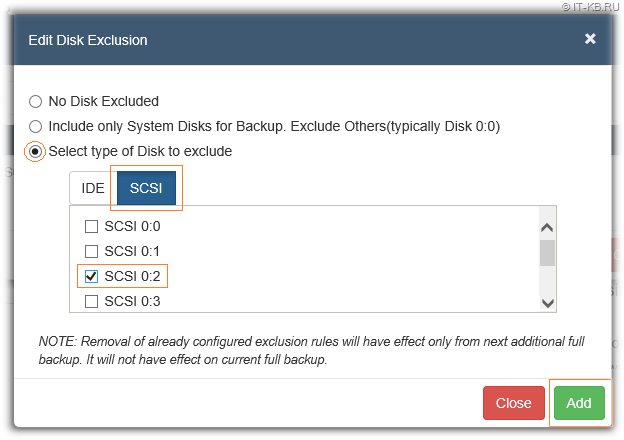
Нажав кнопку Add, убедимся в том, что перечень исключаемых дисков теперь содержит соответствующее значение. Кнопкой Save сохраняем настройки исключений.
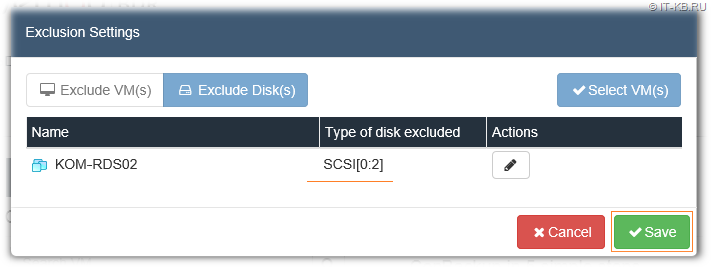
Следующий этап Guest Processing предлагает нам использование функционала усечения логов, который может быть полезен при резервном копировании виртуальных машин с такими приложениями, как Microsoft Exchange Server, SQL Server, SharePoint Server и Active Directory. В нашем случае данная возможность не требуется, поэтому пропускаем данный шаг.
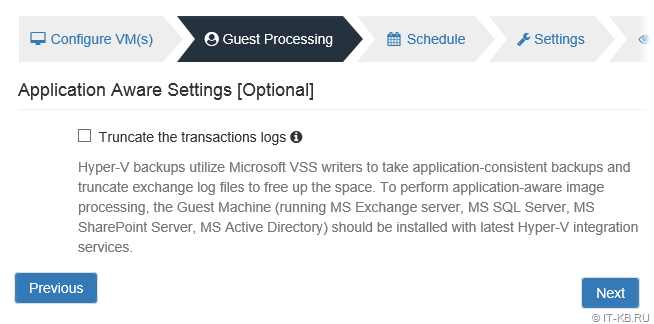
На шаге Schedule настраиваем опции расписания задания резервного копирования. Помимо основной настройки расписания, которое будет выполняться на инкрементальной основе (в левой части), мы можем задействовать дополнительное расписание (в правой части), которое позволит периодически создавать независимые от основного расписания полные резервные копии. В нашем примере используется только основное расписание с ежедневным запуском в 2 часа ночи.
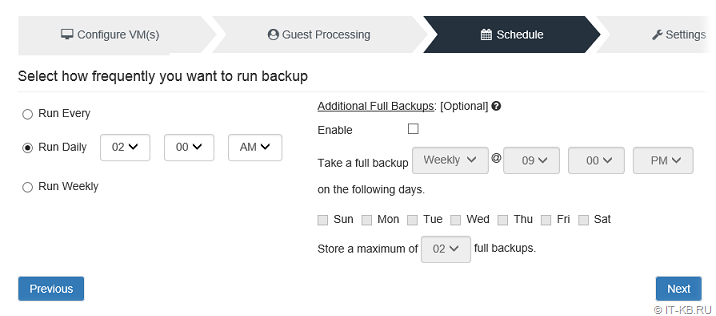
На следующем шаге Settings нам предлагается определить политики хранения созданных ранее резервных копий. Обратите внимание на то, что здесь мы можем определить тот или иной пул хранения резервных копий (вспомним Storage Repository, который мы задали в ходе установке Vembu BDR), а также включить AES-256 шифрование создаваемых резервных копий, которое доступно во всех редакциях продукта.
В нашем случае используется базовый режим управления сохранёнными копиями с длительностью хранения не более 14 дней.
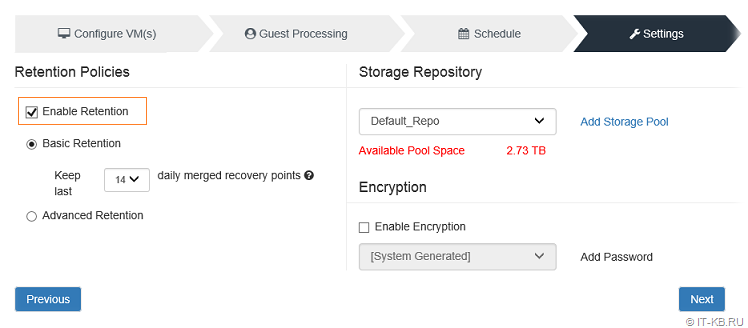
Ну и наконец, на финальном шаге Review, мы можем ещё раз проверить все указанные настройки, задать имя задачи резервного копирования и включить признак запуска задачи сразу после её сохранения.
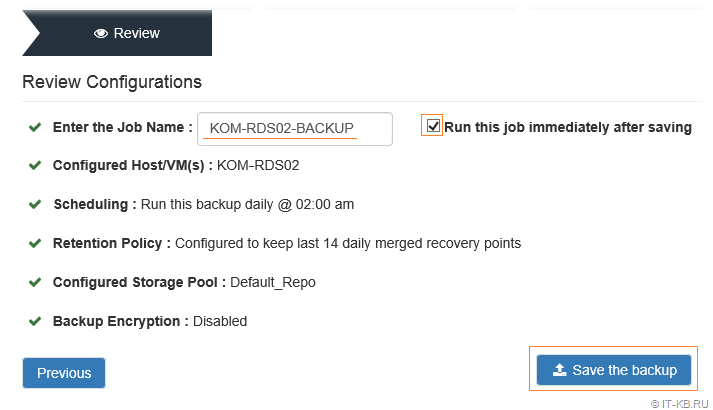
После сохранения задания, перейдём в верхнем меню веб-консоли в раздел Dashboard и убедимся в том, что в секции активных заданий Active Jobs появилось только что созданное нами задание. Если в колонке Status щёлкнем по зелёному треугольнику, то сможем в реальном режиме времени наблюдать за процедурой создания резервной копии виртуальной машины.
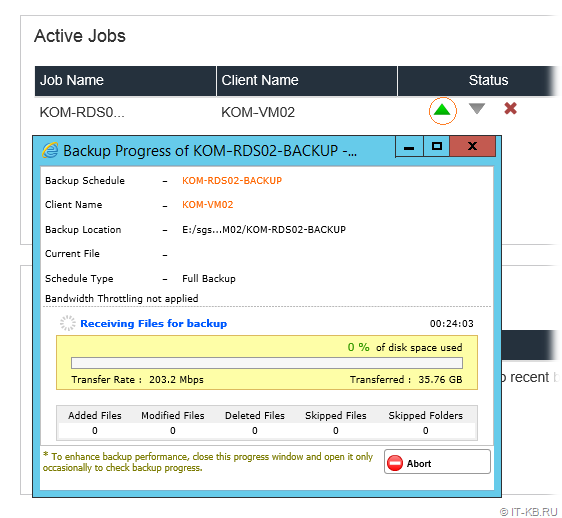
Если в момент создания резервной копии виртуальной машины на хосте виртуализации заглянуть в консоль Hyper-V Manager, то также можно увидеть, что ВМ находится в состоянии резервного копирования.
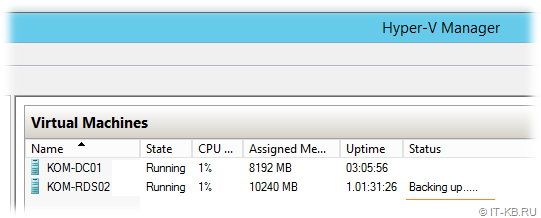
Учитывая то, что Vembu BDR использует в своей работе инкрементальное резервное копирование, то создание первой резервной копии ВМ может выполняться несколько дольше, чем все последующие.
Окончание пробного периода работы Vembu BDR
По окончании пробного 30-дневного периода полнофункциональной работы Vembu BDR в веб-консоли мы увидим соответствующее сообщение.
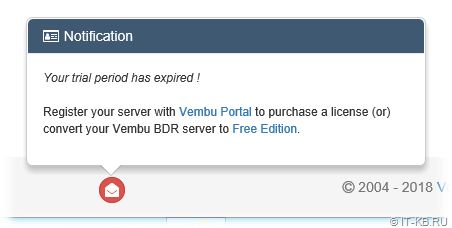
Как и отмечалось выше, задания резервного копирования, созданные на этапе работы пробного режима, перестанут выполняться. При этом в логе работы задания мы сможем увидеть сообщение о деактивации нашей копии Vembu BDR.
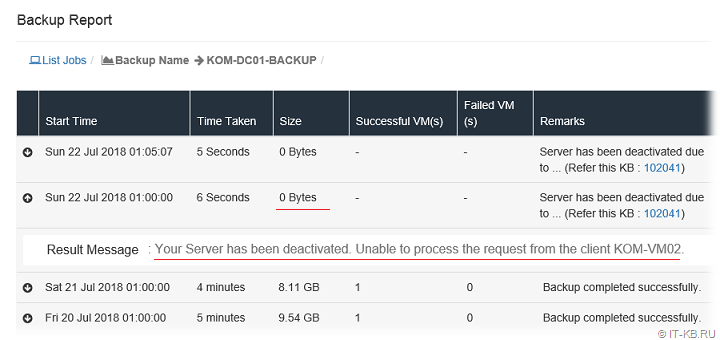
На данном этапе перед нами встаёт задача выбора между приобретением платной версии Vembu BDR и конвертацией пробной версии в бесплатную с ограниченным режимом использования. В сообщениях лога о деактивации сервера мы можем обнаружить отсылку на документ базы знаний Vembu: Question 102041 : Server has been deactivated due to license expired. Однако стоит отметить, что этот документ не даст нам полного представления о том, как выполнить конвертацию нашей Trial-версии в редакцию Free. Наглядней процедура конвертации описана в статье Question 115050 : Steps for converting to Vembu Free edition after 30 days trial period и подразумевает необходимость доступа сервера Vembu BDR к Интернет-узлам облачных сервисов Vembu.
Конвертация Vembu BDR в редакцию Free
Для конвертации пробной версии Vembu BDR с истекшим 30-дневным сроком действия в бесплатную версию с ограниченной функциональностью в веб-консоли перейдём в меню навигации по пунктам Management > Server Management > Server Registration и нажмём кнопку Register.
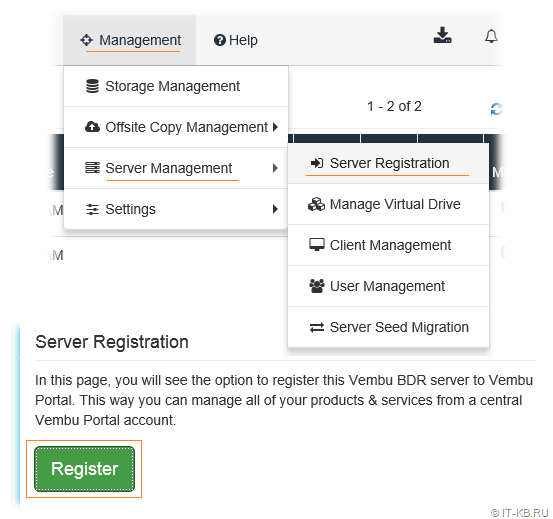
В открывшейся веб-форме регистрации должна быть указана учётная запись, которую предварительно нужно создать на портале portal.vembu.com
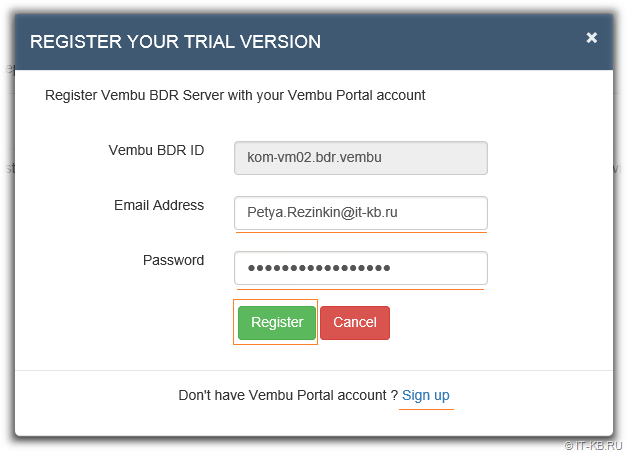
На вопрос о минимально необходимых требованиях предоставления серверу Vembu BDR доступа в Интернет от тех.поддержки Vembu была получена следующая информация:
…our VembuBDR Server will communicate to the Portal via "portal.vembu.com" using the Ports "443" & "80". Also, we require at least 1 Mbps Bandwidth Speed to have our VembuBDR Server communicate to the Portal without any interruption
Хотя практический опыт показал, что для успешного подключения к порталу portal.vembu.com достаточно разрешить обмен только по порту TCP 443.
После успешной активации в веб-консоли Vembu BDR появится соответствующее сообщение
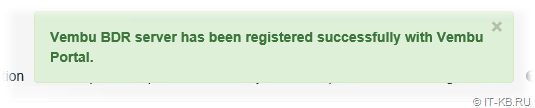
На этом этапе на адрес электронной почты, использованный при регистрации на портале Vembu, придёт письмо с темой "Unlicensed Backup - Vembu BDR Suite" о том, что обнаружен нелицензированный экземпляр сервера Vembu BDR с инструкциями о том, что нужно сделать для лицензирования сервера платной лицензией.
После регистрации сервера в веб консоли появится кнопка проверки лицензии Run License Check.
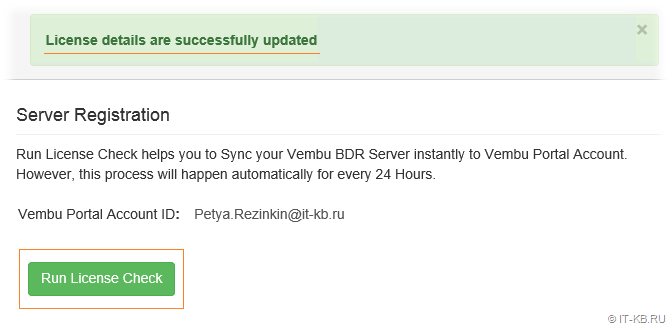
После нажатия этой кнопки в верхней части веб-консоли должно появиться всплывающее сообщение об успешном обновлении лицензии на портале Vembu. При этом на портале появится информация о зарегистрированном хосте
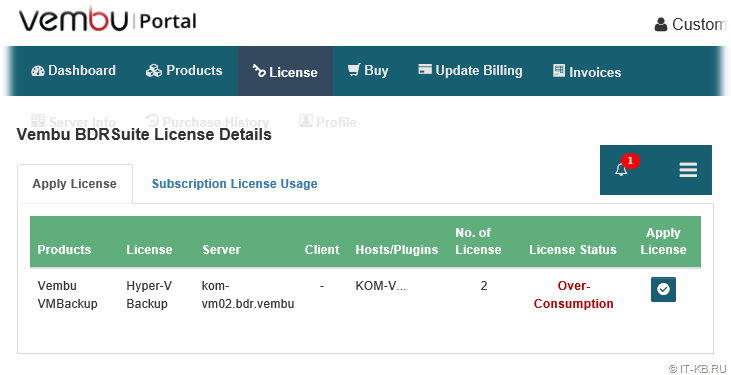
На данном этапе наш сервер Vembu BDR успешно зарегистрирован на портале Vembu, однако теперь его ещё нужно лицензировать. Для того, чтобы перейти непосредственно к процедуре конвертации имеющейся у нас пробной версии в редакцию Free воспользуемся кнопкой с конвертиком в нижнем левом углу веб-консоли и выберем ссылку “Request Free Edition Activation”
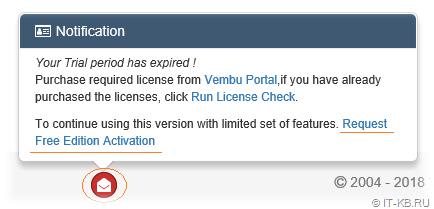
Откроется форма выбора одной из трёх редакций продукта. Первые два варианта редакций Enterprise и Standard, как нетрудно догадаться, подразумевают приобретение платной лицензии. В нашем примере выбирается вариант Free Edition, после чего нажимаем кнопку Change Edition.
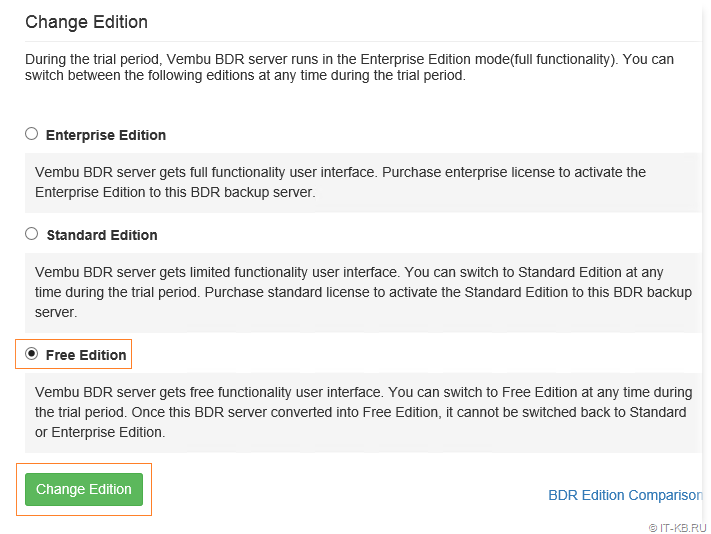
Получаем предупреждение о том, что последующее изменение редакции продукта (без его полной переустановки) будет невозможно и утвердительно отвечаем на вопрос о наших намерениях.
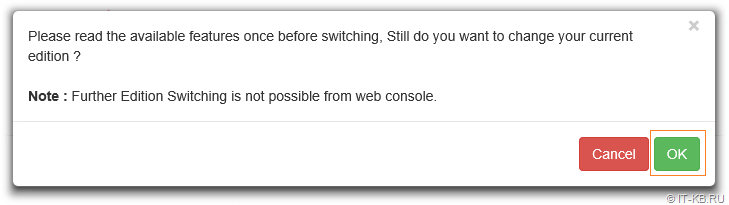
В верхней части веб-консоли должны появиться всплывающие сообщения об успешной смене редакции и обновление лицензионной информации на портале Vembu.
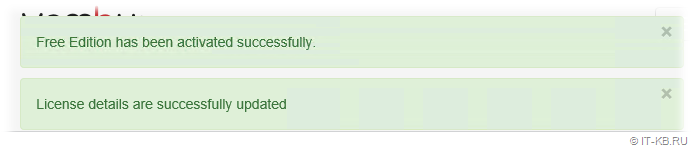
Теперь заглянем в меню Help > About us и убедимся в том, что теперь редакция отображается как Free Edition.
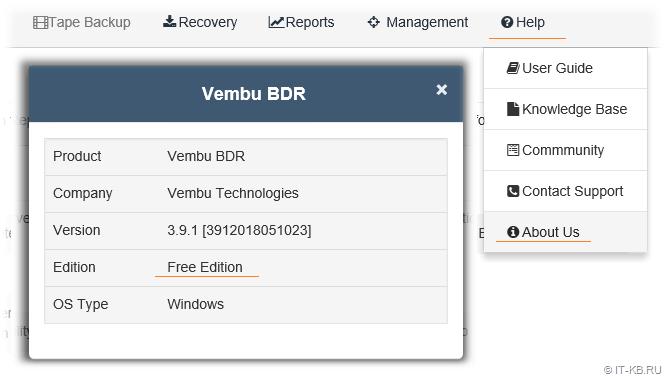
Кроме этого зайдём на Интернет-портал Vembu и, перейдя в меню Server Info, удостоверимся в том, что лицензионная информация о нашем экземпляре Vembu BDR изменена соответствующим образом.
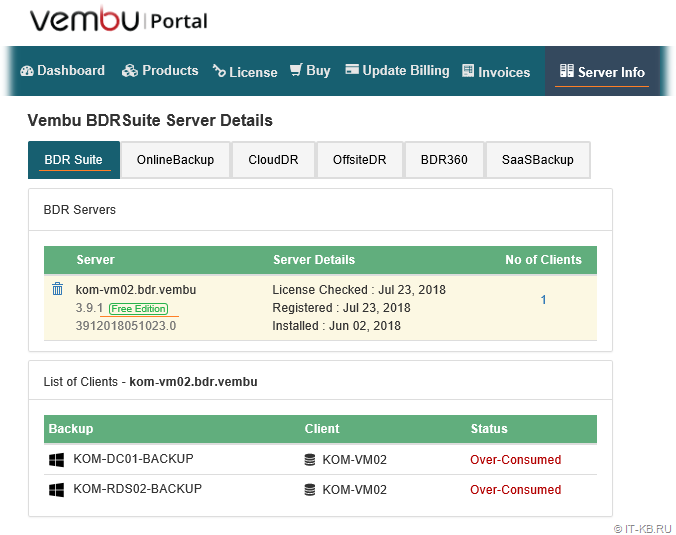
Обратите внимание на то, что активация и регистрация продукта на Интернет-портале Vembu это обязательная процедура, без которой Vembu BDR перейдёт в режим деактивации и перестанет выполнять настроенные задания резервного копирования. Кроме того, первично активированный через Интернет экземпляр Vembu BDR будет периодически выполнять автоматическое обновление лицензионной информации на портале Vembu. Если перевести Vembu BDR в режим изоляции, отключив возможность доступа к Интернет-порталу Vembu, то примерно через 7 дней экземпляр Vembu BDR также может быть автоматически деактивирован.
На сайте Vembu Community можно найти описание того, как можно заставить работать Vembu BDR через прокси - Adding a Proxy Into BDR 3.9.1, но мы данный рецепт в практической среде не проверяли.
Задания резервного копирования после конвертации
Вернёмся к нашем сконвертированному в редакцию Free экземпляру Vembu BDR и обнаружим, что после конвертации некоторый функционал ранее работающей полнофункциональной редакции станет нам недоступен (если эти изменения не видны, то можно просто выйти и снова зайти на веб-консоль)
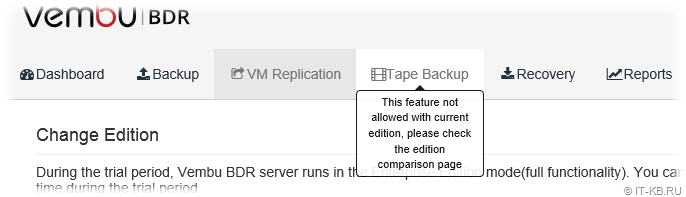
Как и отмечалось ранее, созданные на этапе использования пробной версии задания резервного копирования после конвертации в редакцию Free лучше будет удалить и создать заново. При попытке создания нового задания резервного копирования мы будем поставлены перед выбором типа ограничительных мер бесплатной редакции:
- Full Featured Version. Режим по типу, когда доступен весь функционал продукта, но при этом мы можем создать только одно задание резервного копирования в котором участвуют не более 3 виртуальных машин. Этот режим и выбран в нашем случае.
- Limited Featured Version. Режим, полезность которого стремится к нулю, так как, несмотря на возможность создавать любое количество заданий резервного копирования с любым количеством виртуальных машин, в продукте отключаются практически все полезные функции, такие как инкрементальное резервное копирование, управление сохранением старыми резервными копиями и т.д. Честно говоря, на ум даже не приходит сценария, при котором данный режим можно было бы считать полезным.
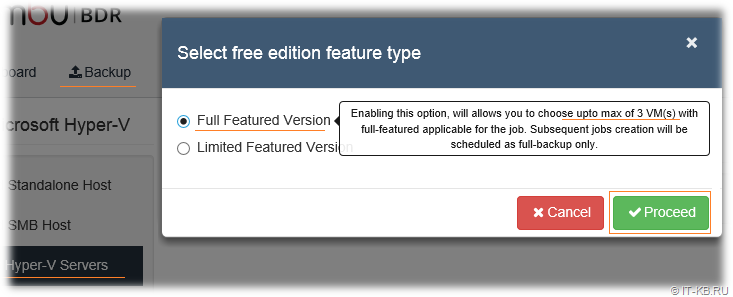
После создания и запуска нового задания с ограниченным количеством поддерживаемых ВМ, убедимся в том, что задание выполняется успешно без каких-либо ошибок и предупреждений в логе.
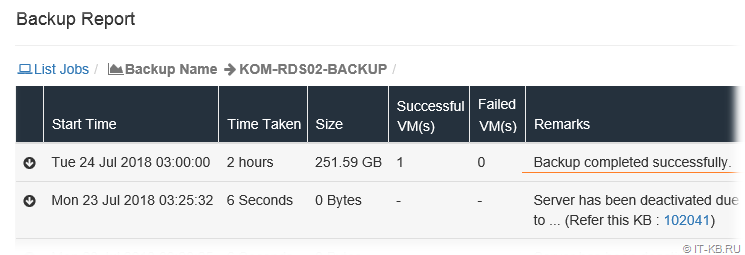
Ещё раз обращаем внимание на то, что задания, созданные до момента переключения пробной платной версии в бесплатную, обязательно нужно пересоздать, например, в режиме Full Featured Version. Если этого не сделать, то не будет возможности полноценно управлять настройками ранее созданного задания, например изменить при необходимости параметры Retention Policy, а дальнейшее использование ранее созданных на этапе пробного периода заданий может привести к нежелательным результатам, например, переполнению диска по причине деактивации механизма удаления старых копий.
Также следует не забывать про то, что при использовании редакции Free можно создать только одну задачу резервного копирования в режиме Full Featured Version. Хоть это ограничение в явном виде нигде в документации к продукту и не оговорено, но подтверждается нашим практическим опытом, а также ответом специалиста Vembu в обсуждении Separate Jobs for two different virtual machines on a Hyper-V host.
Если для нескольких виртуальных машин требуется разное расписание запуска резервного копирования, то для таких ВМ в Vembu BDR потребуется создать отдельные задания резервного копирования. И в этом случае при использовании бесплатной редакции можно будет использовать только режим Limited Featured Version со всеми вытекающим ограничениями, типа отключенного механизма Retention Policy, невозможности исключать из резервной копии отдельные виртуальные диски и т.д.
Заключение
Обобщая наш опыт использования редакции Vembu BDR Suite Free Edition, можно сказать, что разработчики Vembu дают реальную возможность на безвозмездной основе воспользоваться всеми преимуществами продукта в случае необходимости защиты до трёх виртуальных машин на выделенном хосте виртуализации Hyper-V. А для тех клиентов, которые по опыту использования пробной версии задумаются об использовании редакций Standard или Enterprise, весомым аргументом может стать умеренная ценовая политика Vembu Technologies.
 RSS - Записи
RSS - Записи
Обратная ссылка: Vembu BDR Essentials /
Немного оффтопа))
Интересно кто из двух компании подаст иск за использование их логотипа, буква V на красном фоне.
Veritas (Symantec) c их Veritas VOX https://vox.veritas.com/
Или Vembu https://www.vembu.com/
А может ли он делать бэкап на ленту?
Мы такой сценарий не проверяли, но судя по тому, что написано в документе Native Tape Backup Support такая возможность есть.
А что они, только годовую подписку продают что ли?
У меня 3,9,0 не сжевала "-" в имени хоста, так и забросил тестрование)
Прогресс!